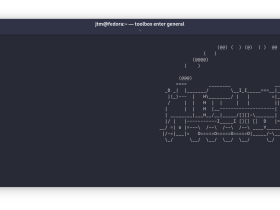3月16日、海外のテクノロジーメディアHow To Geekが「15 Useless Linux Commands Everyone Needs to Know(誰もが知っておくべき役に立たない Linux コマンド 15 個)」と題した記事を公開した。この記事では、Linuxで使えるユニークな15のコマンドについて詳しく紹介されている。
以下に、その内容を紹介する。
1. sl - タイプミスで列車が発車する
誤って ls と打ちたいところを sl と入力してしまった際に、列車が走るアニメーションを表示するコマンドだ。インストール方法は以下のとおり。
sudo apt install sl #Debian/Ubuntu
sudo dnf install sl #Redhat/Fedora
インストール後は、単に sl と入力すると列車が走る。オプションを付けると別の列車バージョンも表示される。
sl -l
sl -a
sl -la
man sl #使用方法についてはマニュアル参照
コマンドミスが楽しくなる…かもしれない。

2. cowsay - しゃべるウシ
端末に入力した文字列を吹き出しとともにウシ(あるいは他のキャラクタ)がしゃべっているように表示するコマンドだ。インストール方法は以下のとおり。
sudo apt install cowsay
sudo dnf install cowsay
使い方は簡単で、cowsay の後にセリフを入力する。
cowsay Moo I say to you! Now get back to work.
ペンギン(Tux)に話させたいなら以下のようにする。
cowsay -f tux Never trust an animal with four stomachs.
使用可能なキャラクタ一覧やオプションは次のコマンドで確認できる。
cowsay -l #キャラクタ一覧の表示
cowsay --help #ヘルプ

3. fortune - 占い師みたいな一言が欲しいときに
「fortune cookie」のように、短い名言やジョークなどをランダムに表示してくれるコマンドだ。
sudo apt install fortune
sudo dnf install fortune
コマンドを実行するたびに異なるメッセージが端末に表示される。さらに、cowsay など他のコマンドとパイプでつなぐと、楽しい組み合わせが作れる。
fortune
fortune | cowsay
fortune | cowsay -f bud-frogs
起動(あるいは終了)時に fortune のメッセージを表示するようにシェルスクリプトを設定することもできる。

4. yes - ひたすらyを出力
デフォルトでは yes コマンドを実行すると、無限に y を出力し続ける。ただし、プログラムが大量の yes/no 入力を求めてくる場合に自動で「yes」と答えられるなど、一応の使い道はある。
Ubuntuでは標準で導入されていることが多いが、Red Hat系では以下のインストールが必要な場合がある。
sudo dnf install core-utils
基本的な使い方は以下のとおり。終了するには Ctrl+C を押す。
yes
yes "I never say no!"
パイプを使うと、あるプログラムに強制的に同じ回答を与えられる。
yes | program-wanting-answers
yes "no" | program-wanting-answers
yes "prefer not to answer" | program-wanting-answers

注意
yesはCPUを使い続けるため、想定外に負荷がかかりシステムがフリーズする恐れがある。大事な作業中には使わないほうがよい。
5. rev - 文字列を逆順に変換
入力した文字列を反転して表示するコマンドだ。短い文章だけでなく、テキストファイル全体を逆順にできる。なんの役に立つんだろう。
# インストール不要。多くのLinuxディストリビューションで標準搭載されている
echo "Show me this text backwards!" | rev
cat biglongtextfile.txt | rev
cat input-rev-file.txt | rev > output-rev-file.txt

6. figlet - ASCIIアートを描画
古典的なASCIIアート風の文字を表示できるコマンドだ。
sudo apt install figlet
sudo dnf install figlet
単純に figlet "文字列" と入力するだけで大きな文字が出力される。オプションも多数ある。
figlet "I like big letters!"
figlet "Long text will wrap automatically"
figlet -w 120 "The W switch sets the column length of the banner!"
figlet --help

7. toilet - よりリッチなASCIIアートが欲しいときに
figlet に似ているが、よりカラフルな出力やフォント切り替えが可能なコマンドが toilet だ。なぜこのコマンド名なのかは誰も知らない。
sudo apt install toilet
sudo dnf install toilet
使い方の例は以下のとおり。
toilet "How-To Geek"
toilet -t -f mono12 -F metal "How-To Geek"
toilet -t -f mono12 -F metal -F 180 "How-To Geek"
toilet --help

8. cmatrix - 映画「マトリックス」のような緑のコード雨
端末に緑色の文字が流れていく、マトリックス風の演出をしてくれるコマンドだ。
sudo apt install cmatrix
sudo dnf install cmatrix
単に cmatrix で起動し、Ctrl+C で終了する。オプションを組み合わせると変化がつけられる。
cmatrix
cmatrix -a
cmatrix -a -b
cmatrix -a -b -r
cmatrix -h #ヘルプ参照

9. lolcat - 虹色グラデーションで文字を装飾
単純な文字列より、パイプで他コマンドからの出力を通すと本領を発揮するカラフルな表示ツールだ。
sudo apt install lolcat
sudo dnf install lolcat
単一文字列の変換以外にも、以下のように他コマンドの出力をパイプで渡すと楽しい。
top | lolcat
figlet "This is lolcat!" | lolcat
ls -la | lolcat
sl | lolcat
lolcat --help

10. espeak - 端末にしゃべらせる
スマホのテキスト読み上げのような自然な音声ではないが、コンピュータ音声で文章を読み上げる。
sudo apt install espeak
sudo dnf install espeak
スクリーンショットはないが、いくつかの例を挙げる。
espeak "Welcome to Linux, master!"
espeak -ven+whisper "I am watching you..."
espeak -f <text file to read>
espeak --voices
espeak --help
11. asciiquarium - ASCIIで描かれる水族館
カラフルなASCIIアートで描かれた魚や水草が泳ぎ回る。
sudo apt install asciiquarium
sudo dnf install asciiquarium

起動後は以下のキーが使用可能だ。
- R:画面を再描画(新しいシーンに切り替え)
- P:アニメーションを一時停止
- Q:終了
12. oneko - マウスカーソルを追いかけるネコ
端末上に小さなネコを登場させ、カーソルを追いかけ回す。インストール方法は以下のとおり。
sudo apt install oneko
sudo dnf install oneko
起動後はターミナルにネコが出てきて、マウスカーソルをネズミ代わりに追いかける。Ctrl+C で終了可能。オプション例は以下。
oneko #デフォルト設定
oneko -dog #犬が骨を追うモード
oneko -tofocus #アクティブウィンドウを追いかける
oneko -h #ヘルプ表示

13. factor - 数字の素因数分解を瞬時に表示
与えた整数を素因数分解し、その結果を出力する。標準でインストールされていることが多い。この記事で紹介している中ではまだ役に立ちそうな部類。
factor 384746133
ほかのコマンドと組み合わせて遊ぶことも可能。
factor 384746133 | figlet -w 120
factor 384746133 | figlet -w 120 | lolcat
factor 384746133 | toilet -f mono12 -F 180 | lolcat

14. xeyes - 怪しい目玉がほしいときに
マウスカーソルを追従する巨大な目玉が表示される。古いプログラムのため、現在のウィンドウマネージャでは動作しない場合もある。
sudo apt install xeyes
sudo dnf install xeyes

xeyes と入力すると目玉が現れ、マウスカーソルをじっと追いかける。終了は Ctrl+C などで行う。
15. watch "echo -e '\a'" - 端末ベルを鳴らし続ける
視覚的な出力はないが、端末がビープ音を発生できる設定なら、一定間隔でベルを鳴らし続ける。以下を入力する。
watch "echo -e '\a'"
ターミナルエミュレータによっては鳴らない場合がある。こっそり誰かの端末でバックグラウンド動作させると、原因不明のビープ音が響いて混乱を招く可能性がある。
詳細は15 Useless Linux Commands Everyone Needs to Knowを参照していただきたい。